Cum să utilizați Smart Slider 3 pentru a crea o prezentare de diapozitive în WordPress
Publicat: 2022-10-03Căutați o modalitate ușoară de a crea prezentări frumoase în WordPress? Smart Slider 3 este un plugin WordPress puternic și ușor de utilizat, care vă permite să creați glisoare uimitoare și receptive cu doar câteva clicuri. În acest articol, vă vom arăta cum să utilizați Smart Slider 3 pentru a crea o prezentare de diapozitive în WordPress. Crearea unei prezentări de diapozitive cu Smart Slider 3 este ușoară și durează doar câteva minute. Cu biblioteca de șabloane încorporată, puteți crea prezentări frumoase în câteva minute, fără a fi nevoie să codificați nimic. Pur și simplu selectați șablonul pe care doriți să-l utilizați, adăugați imaginile și conținutul dvs. și sunteți gata de plecare. Dacă doriți să adăugați mai multă personalizare la prezentarea de diapozitive, Smart Slider 3 oferă, de asemenea, o gamă largă de opțiuni și setări. Puteți modifica aspectul, designul și animația glisorului, precum și să adăugați CSS și JavaScript personalizat. În acest articol, vă vom arăta cum să utilizați Smart Slider 3 pentru a crea o prezentare de diapozitive în WordPress. Vom acoperi, de asemenea, unele dintre cele mai utile funcții și setări ale pluginului. Să începem!
Când ați adăugat pluginul la tabloul de bord WordPress, veți observa un nou element de meniu. Făcând clic pe el, veți fi direcționat către tabloul de bord Smart Slider 3. Un nou glisor poate fi creat făcând clic pe butonul verde „Proiect nou”. Când faceți clic pe modal, veți vedea un meniu care vă spune dacă ar trebui să creați un proiect nou sau să începeți cu un șablon.
Cum folosesc pluginurile Smart Slider în WordPress?
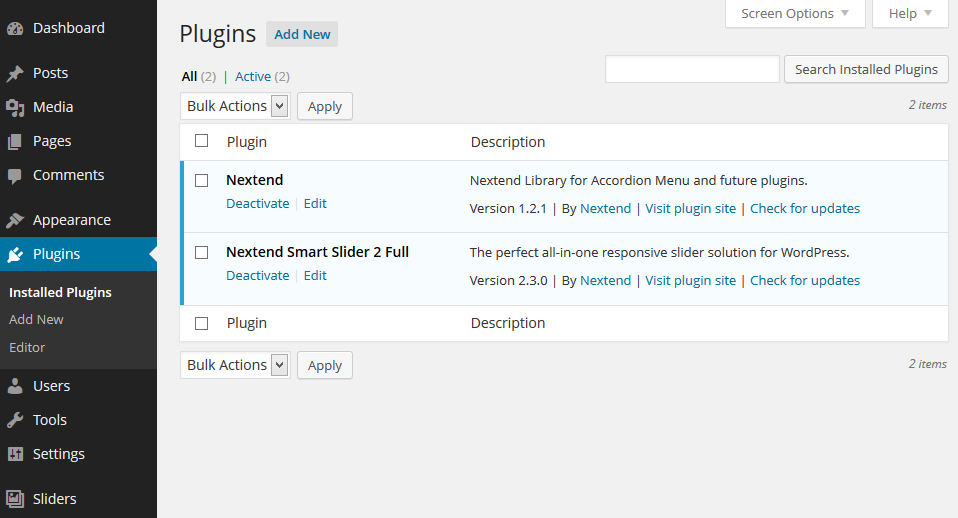
Adăugarea unui Smart Slider 3 pe site-ul dvs. WordPress este foarte simplă. În panoul de administrare WordPress, accesați Smart Slider 3 -> Create New. Alegeți un tip de glisor pe care doriți să îl adăugați. Apoi, dați un nume noului cursor și faceți clic pe butonul Creați glisor. Acum, este timpul să adăugați câteva diapozitive la noul dvs. glisor. Pentru a face acest lucru, faceți clic pe butonul Adăugați diapozitiv. Apoi puteți alege să adăugați un diapozitiv gol sau un diapozitiv prefabricat. Dacă alegeți să adăugați un diapozitiv gol, puteți apoi să adăugați propriul conținut la diapozitiv folosind diferitele blocuri de conținut disponibile. De asemenea, puteți adăuga imagini, videoclipuri și butoane la diapozitivele goale. Dacă alegeți să adăugați un diapozitiv prefabricat, puteți alege dintr-o varietate de șabloane diferite care sunt disponibile. Pur și simplu selectați șablonul pe care doriți să-l utilizați și apoi faceți clic pe butonul Inserare diapozitiv . Odată ce ați adăugat toate diapozitivele pe care le doriți în glisor, puteți apoi să faceți clic pe butonul Publicare pentru a vă activa slider-ul pe site-ul dvs. web.
Pluginul Smart Slider 3 vă permite să creați glisoare care pot fi folosite oriunde pe site-ul dvs. Interfața de constructor a Straturilor este extrem de puternică și are un sistem de animație fin reglat pentru alunecarea articolelor și straturi. Smart Slider este un instrument de creare a glisoarelor care include o interfață și ușurință de utilizare pentru crearea straturilor (straturi, inspector de proprietate, previzualizări), precum și glisoare. Cele mai multe dintre pluginurile disponibile pur și simplu nu sunt bune, mai ales când iei în considerare câți oameni profită de pe urma lor. Pluginul în sine este deosebit de important deoarece se ocupă de concepte de UI extrem de dificile, cum ar fi glisoare. De la începutul videoclipului până pe site, este clar că cineva s-a gândit la toate. Puteți să vă creați propriul diapozitiv sau să importați un șablon prestabilit.
Există o interfață receptivă care funcționează bine, dar este cel mai bine vizualizată la rezoluții înalte. Pentru a elimina cu ușurință CMD, Mac OS X sau Windows C TRLCTZ (Win) va face trucul. Cu versiunea pro, aveți acces la opțiuni avansate de animație care vă vor permite să vă mutați mai repede straturile. Glisați într-o vizualizare desktop, tabletă sau mobil și faceți clic dreapta pe orice element pentru a-l ascunde sau copia. Smart Slider este acum unul dintre pluginurile mele preferate. Se pare că a fost testat și informat în detaliu de intrarea utilizatorului, inclusiv de interfața cu utilizatorul. Există un sentiment de unitate și flux de-a lungul experienței. Dacă trebuie să creați glisoare sau doriți să utilizați o singură imagine subtilă pe site-ul dvs., Smart Slider 3 este instrumentul pentru dvs.
Ce plugin Slider este cel mai bun pentru WordPress?
Ce vă recomandăm: de ce repartizăm o imagine cu reacție maximă SliderFreeFreeO alternativă gratuităSoliloquy 13 USD pe an pentru un site Varietate de tipuri și filtre de afișare cu sliderCrelly SliderFreeFree
Cum să vă editați prezentarea în Slider Edito
Este timpul să puneți ultimele tușe pe prezentarea de diapozitive după ce l-ați creat. Selectați Editați diapozitiv din fila Diapozitive. Editorul slider poate fi acum accesat. Pe un diapozitiv nou, faceți clic pe butonul Adăugare diapozitiv și introduceți câmpul de text în care doriți să fiți adăugat. Trecând cu mouse-ul peste slide și făcând clic pe pictograma roșie a coșului de gunoi, îl poți șterge. Puteți modifica ordinea diapozitivelor făcând clic pe butoanele Săgeată în sus sau în jos din colțul din dreapta sus al filei Slide. De asemenea, puteți face modificări în prezentarea de diapozitive făcând clic pe butonul albastru Actualizare. După ce ați făcut toate modificările, faceți clic pe butonul albastru Salvare pentru a salva modificările.
Cum adaug un slider la WordPress Smart Slider?
În WordPress, navigați la meniul „Plugins” și selectați pluginul Smart Slider 3. Făcând clic pe meniul „Smart Slider”, puteți crea un nou glisor. De asemenea, puteți să stratificați diapozitivele și să adăugați imagini și videoclipuri ca șabloane de diapozitive urmând pașii de mai jos.
Slider Plugin WordPress Elementor
Există câteva plugin-uri de glisare disponibile pentru WordPress, dar unul dintre cele mai populare este Elementor. Acest plugin vă permite să creați glisoare frumoase folosind o interfață drag and drop. Puteți adăuga imagini, videoclipuri și text la glisoarele dvs., apoi le puteți personaliza pentru a se potrivi cu aspectul și aspectul site-ului dvs. Elementor este o opțiune excelentă pentru cei care doresc o modalitate ușoară de a crea glisoare frumoase fără a fi nevoie să codifice.
Puteți face site-ul dvs. să arate mai atrăgător utilizând glisorul. Ele pot fi folosite într-o varietate de moduri pentru a atrage vizitatori. Puteți evidenția reduceri, oferte speciale, pachete și produse dacă le utilizați. Droit Addons pentru Elementor este cel mai bun widget glisor pentru a începe să îl utilizați. Cu acest program, puteți crea 04 seturi prestabilite cu aspect profesional. Droit Addons pentru Elementor sunt o alegere excelentă pentru cei care abia încep cu glisoare de imagine. Cea mai recentă adăugare la portofoliu este seria de widget-uri Elementor.

Folosind widget-urile gratuite oferite de Stratum, un site web de orice tip poate fi construit cu widget-uri Elementor. Cu JetElements Slider Elements, puteți crea modele ușor de înțeles. Vă puteți crea propria clădire de la zero prin glisarea și plasarea componentelor. Cu cea de-a treia versiune de Slider, există mult mai mult conținut și un generator de slider canvas. Glisorul de pânză al lui Smart Slider 3 îi permite să iasă în evidență din mulțime datorită conținutului său de specialitate. Este foarte simplu de proiectat cu ajutorul HT Slider. Acesta poate fi accesat prin dispozitive mobile sau tablete, precum și o opțiune de afișare separată.
Suplimentele Elementor Essential includ 70 de elemente creative diferite în total. În plus, există o mulțime de glisoare pentru carusel de imagini și glisoare de mărturie. Deși există diverse elemente care pot fi găsite în suplimentele Livemesh, secțiunea de glisare este cea care o distinge. Droit este un plugin de glisare gratuit pentru Elementor, care este o opțiune bună pentru cei care caută un plugin. Cu toate acestea, înainte de a face o achiziție, ar trebui să vă gândiți la bugetul dvs. Puteți adăuga subtitrări și imagini în miniatură la glisoare folosind livemesh. Caruselurile, care includ mărturii, sunt un tip popular de carusel.
Cum să adăugați slider în pagina de pornire WordPress fără plugin
Adăugarea unui glisor pe pagina dvs. de pornire WordPress este o modalitate excelentă de a vă prezenta conținutul și de a atrage atenția asupra site-ului dvs. Există câteva moduri diferite de a adăuga un glisor pe pagina dvs. de pornire, dar cel mai simplu mod este să utilizați un plugin. Există o serie de pluginuri de glisare disponibile pentru WordPress, dar vă recomandăm să utilizați Soliloquy Slider. După ce instalați și activați pluginul, puteți crea un nou glisor accesând Soliloquy » Adaugă nou în administratorul WordPress. După ce ați creat glisorul, îl puteți adăuga pe pagina dvs. de pornire utilizând codul scurt [soliloquy id=”ID”] unde ID este id-ul glisorului. Puteți găsi acest id accesând Soliloquy » Toate glisoarele și apoi făcând clic pe glisorul pe care doriți să îl utilizați. Id-ul va fi în adresa URL a paginii de editare a glisorului . Cam despre asta e! Adăugarea unui glisor pe pagina dvs. de pornire WordPress este o modalitate excelentă de a vă prezenta conținutul și de a atrage atenția asupra site-ului dvs.
Iată trei pași pentru implementarea unui slider WordPress pe pagina ta de pornire. În acest articol, veți învăța cum să adăugați un glisor pe pagina de pornire a unui site web WordPress. Glisorul este o caracteristică uimitoare, deoarece permite ca prezentările de diapozitive să fie vizionate automat fără intrarea utilizatorului. De asemenea, utilizatorii pot face clic sau glisează pe diapozitive pentru a le muta la diapozitivul următor sau anterior. Deși pluginul Meta Slider este gratuit, este extrem de popular, cu peste 1,5 milioane de descărcări și o evaluare de 5 stele de la Meta. Vă oferă patru stiluri diferite de glisor receptiv pe care le puteți utiliza pentru postările și paginile dvs., precum și o serie de setări și opțiuni utile. Pot fi utilizate o serie de opțiuni, inclusiv dimensiunea, efectul și navigarea.
În partea dreaptă, veți găsi o opțiune de Setări avansate. Codul scurt Meta Slider poate fi folosit într-o funcție personalizată cu cârligul antetului Genesis și eticheta condiționată a paginii de pornire. Vizitatorii dvs. vor avea o experiență mai plăcută când vă vor vizualiza conținutul prezentării de diapozitive, dacă acesta este mai mare decât glisorul dvs. Versiunea premium Meta Slider conține toate funcțiile premium care sunt disponibile gratuit cu versiunea gratuită a pluginului. Glisorul vă permite să afișați videoclipuri de pe YouTube și conținut HTML creat de dvs. De asemenea, puteți alege să afișați articole din portofoliul dvs. sau produse generate de WordPress. Opțiunile de preț pentru Meta Slider Pro sunt destul de simple; puteți selecta cu ușurință toate funcțiile Pro în funcție de numărul de site-uri web pe care intenționați să utilizați pluginul. Ofertele Pro încep de la 39 USD (două site-uri) și se termină la 297 USD (patru site-uri) pentru utilizare nelimitată. Există, de asemenea, o perioadă de probă fără riscuri de 30 de zile pentru MetaSlider Pro.
Carusel Slider WordPress
Un glisor carusel este o modalitate excelentă de a prezenta produse sau imagini pe un site WordPress. Sunt ușor de configurat și sunt o modalitate excelentă de a atrage vizitatorii.
Cu pluginul WordPress Carousel Slider, puteți crea glisoare carusel extrem de personalizabile, elegante și receptive. Creați un carusel de imagini într-o galerie media, o adresă URL personalizată, un carusel de postare, un carusel video sau un carusel de produse WooCommerce. Un bloc este disponibil prin acest plugin. Dacă sunteți mulțumit de el, vă rugăm să ne acordați o evaluare de 5 stele și vă rugăm să o păstrați pentru utilizare ulterioară. Carousel Slider este un proiect gratuit și open source. Acest plugin a fost pus la dispoziție gratuit de un număr de colaboratori. Un bloc dedicat „glisor carusel” este disponibil cu previzualizarea live a Editorului de blocuri Gutenberg. Este simplu să vă modificați propriile stiluri din cadrul aplicației. Titlurile produselor ar fi putut primi cinci stele în loc de trei dacă cuvintele subliniate nu erau prezente.
WordPress are un carusel?
Blocul de carusel de postări vă permite să creați un carusel cu linkuri către anumite postări în funcție de categoria, eticheta sau autorul acestora. Blocul are o imagine caracteristică mare care atrage atenția, iar conținutul tău poate fi afișat cu ușurință prin ajustarea setărilor post-carusel.
Site-uri de asistență Smart Slider
Există multe site-uri de asistență pentru glisoare inteligente care vă pot oferi informații utile și sfaturi despre cum să utilizați aceste tipuri de glisoare. Unele dintre aceste site-uri pot oferi chiar descărcări gratuite sau șabloane pe care le puteți folosi pentru a vă crea propriul cursor personalizat .
De ce Smart Slider nu funcționează în WordPress?
Problema instalării a fost rezolvată accesând WordPress > Plugins și găsind Smart Slider 3. Făcând clic pe Analiză, puteți căuta soluția problemei.
Cum instalez Smart Slider?
Accesând directorul de pluginuri WordPress și făcând clic pe Adăugare nou, puteți găsi Smart Slider 3. Selectați-l din listă și apoi faceți clic pe el pentru a-l instala. Veți observa că Smart Slider 3 apare în lista dvs. de pluginuri acum după ce l-ați selectat. Punctul de meniu Smart Slider va fi vizibil în bara de meniu WordPress din stânga.
